Güvenlik duvarınızda bir uygulamayı engellemek için test edilmiş ve pratik yöntemler
- Güvenlik duvarında bir programı engellemek, uygulamayı tutmanıza ancak ağınızı kullanmasını engellemenize olanak tanır.
- Windows Defender Güvenlik Duvarı gelişmiş ayarlarını kullanma seçeneğine sahipsiniz.
- Başka bir seçenek de uygulamayı geçici olarak engellemektir.
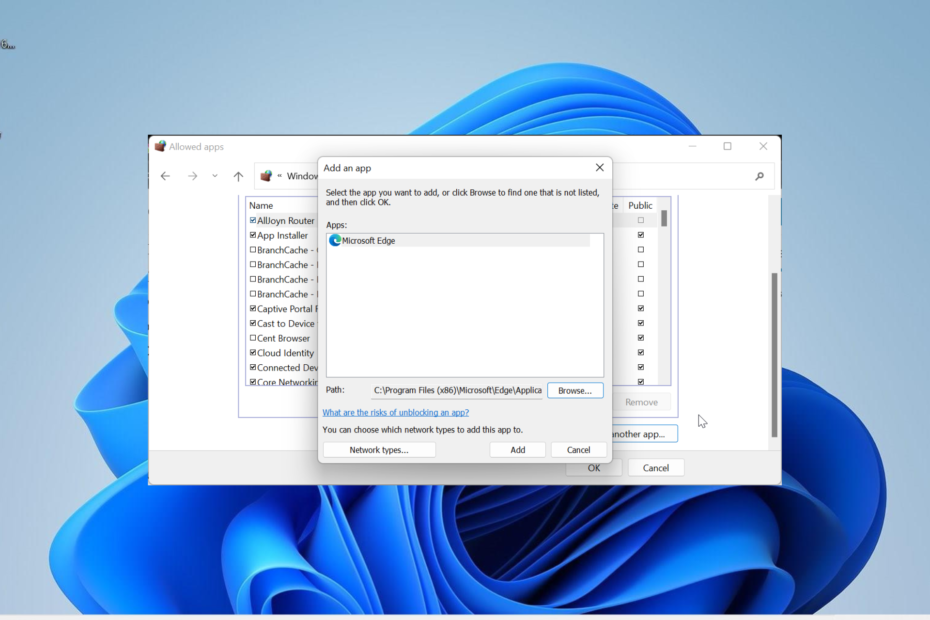
XİNDİRME DOSYASINI TIKLAYARAK KURULUM
- Fortect'i indirin ve kurun PC'nizde.
- Aracın tarama işlemini başlatın Sorununuzun kaynağı olan bozuk dosyaları aramak için.
- sağ tıklayın Onarımı Başlat böylece araç sabitleme algoritmasını başlatabilir.
- Fortect tarafından indirildi 0 bu ay okuyucular
Bazen PC'nizde bir program tutmak istersiniz ama internete girmesini engellemek. Bunu yapmak için programı Güvenlik Duvarınızda engellemeniz gerekir.
Bu kulağa basit ve anlaşılır gelse de, yine de nasıl ilerleyeceğinizi bilmeniz gerekiyor. Bu kılavuzda, bu başarıya hızlı bir şekilde ulaşmak için izlemeniz gereken adımları detaylandıracağız.
Neden bir programı engellemem gerekiyor?
Kullanıcıların ana nedeni bir programı engelle Güvenlik Duvarı'ndaki amaç, bilgisayar kaynaklarının kullanımını izlemektir. Bu, özellikle ağınızı kullanan programlar için geçerlidir.
Ayrıca, bir uygulamanın veya işlemin bilgisayarınıza erişmesini engelleyebilirsiniz. Bu, bilgisayarınızı zararlı yazılımlardan korur ve güvenliğinizi sağlar.
Güvenlik Duvarında bir programı nasıl engellerim?
1. Gelişmiş ayarlarla bir programı engelle
- basın pencereler anahtar + S, tip kontrolve öğesini seçin Kontrol Paneli seçenek.
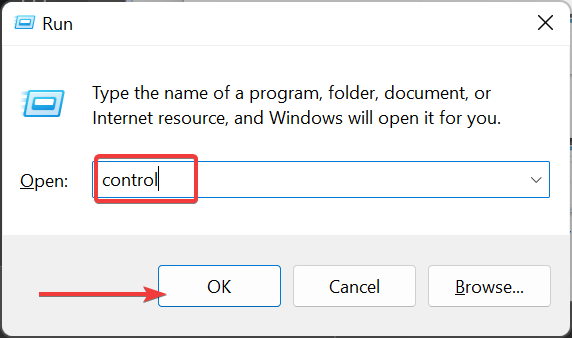
- seçin Sistem ve Güvenlik seçenek.
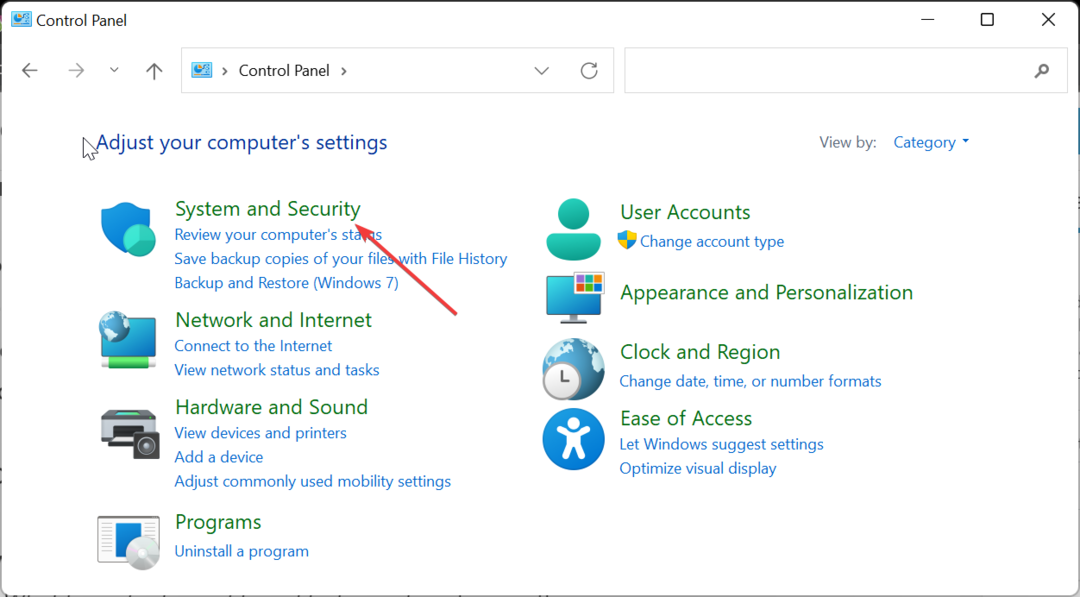
- Şimdi, seçin Windows Defender Güvenlik Duvarı seçenek.
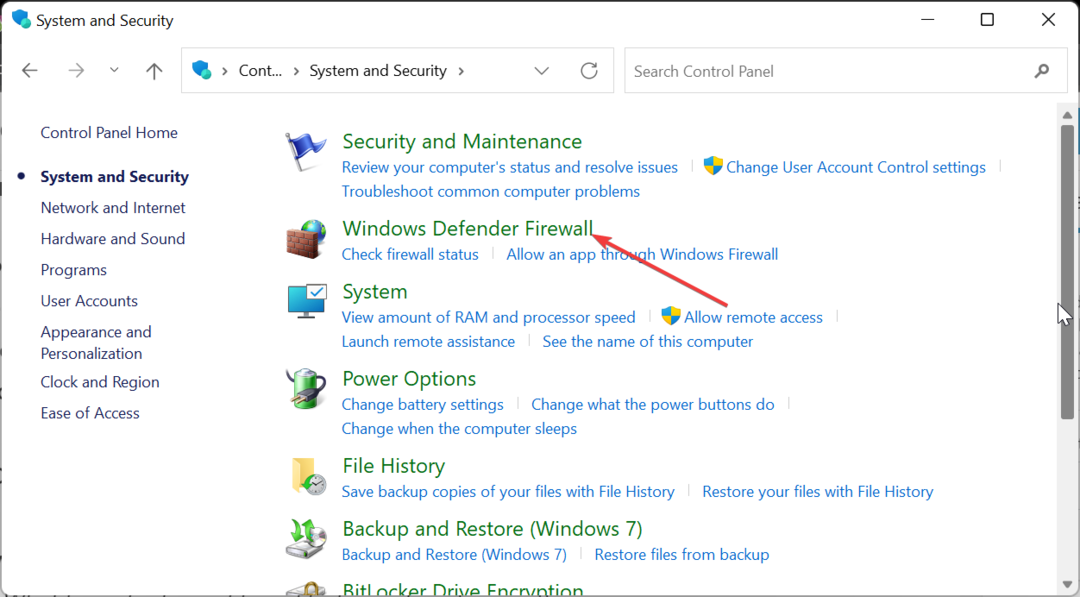
- Seçme Gelişmiş Ayarlar Gelişmiş Güvenlik uygulamasına sahip Windows Defender Güvenlik Duvarı'nı başlatmak için sol bölmede.
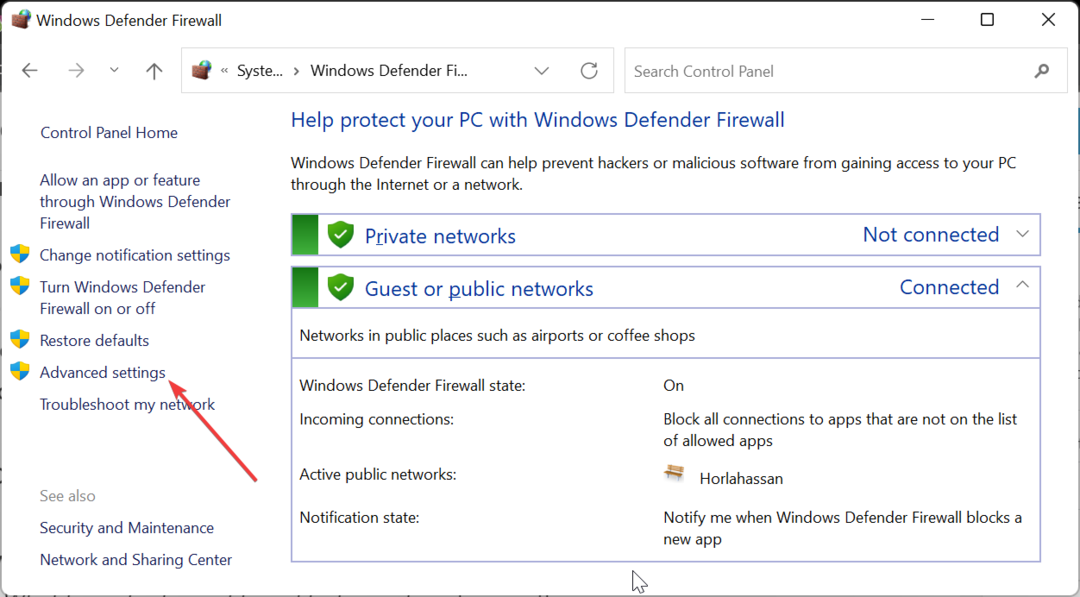
- Ardından, Giden Kuralları sol bölmedeki seçenek. Bu, sahip olduğunuz tüm giden güvenlik duvarı kuralını pencerenin ortasında gösterecektir.
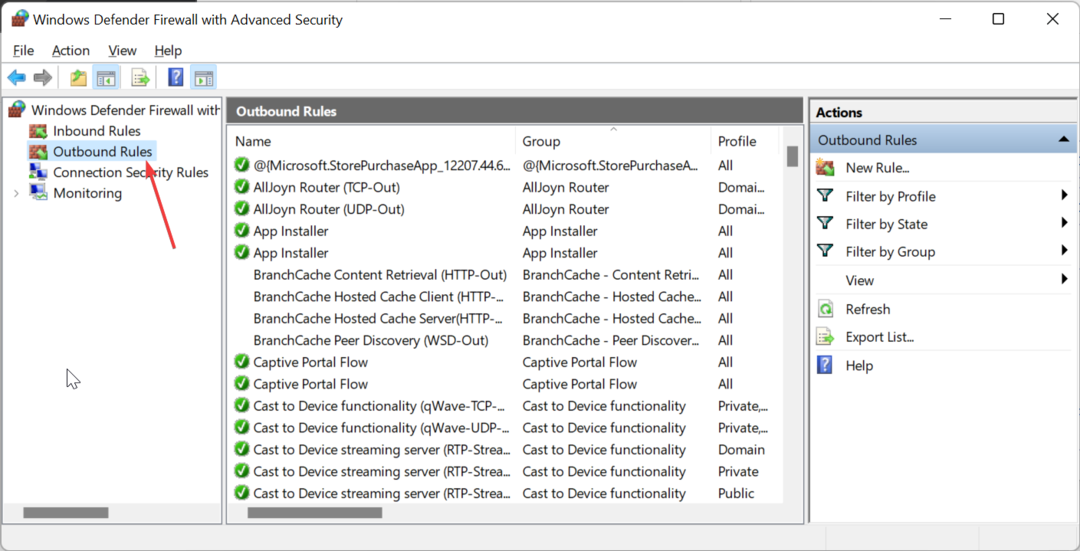
- Seç Yeni kural altındaki seçenek Giden Kuralları İşlemleri kolon.
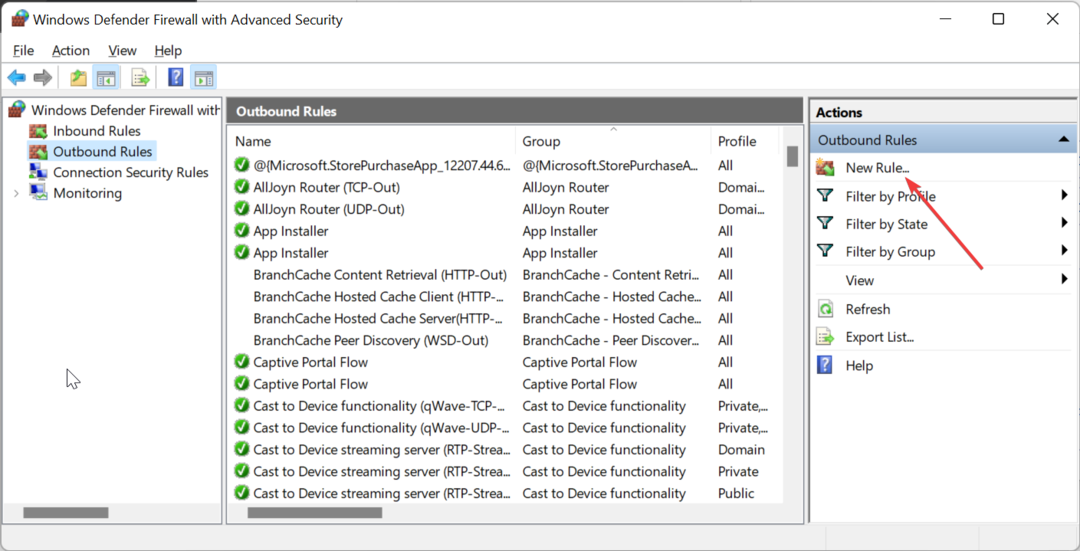
- Buradan, programı seçenek.
- tikle Bu program yol radyo düğmesi.
- Tıklamak Araştır Eklemek istediğiniz programın yolunu bulmak için düğmesine basın.
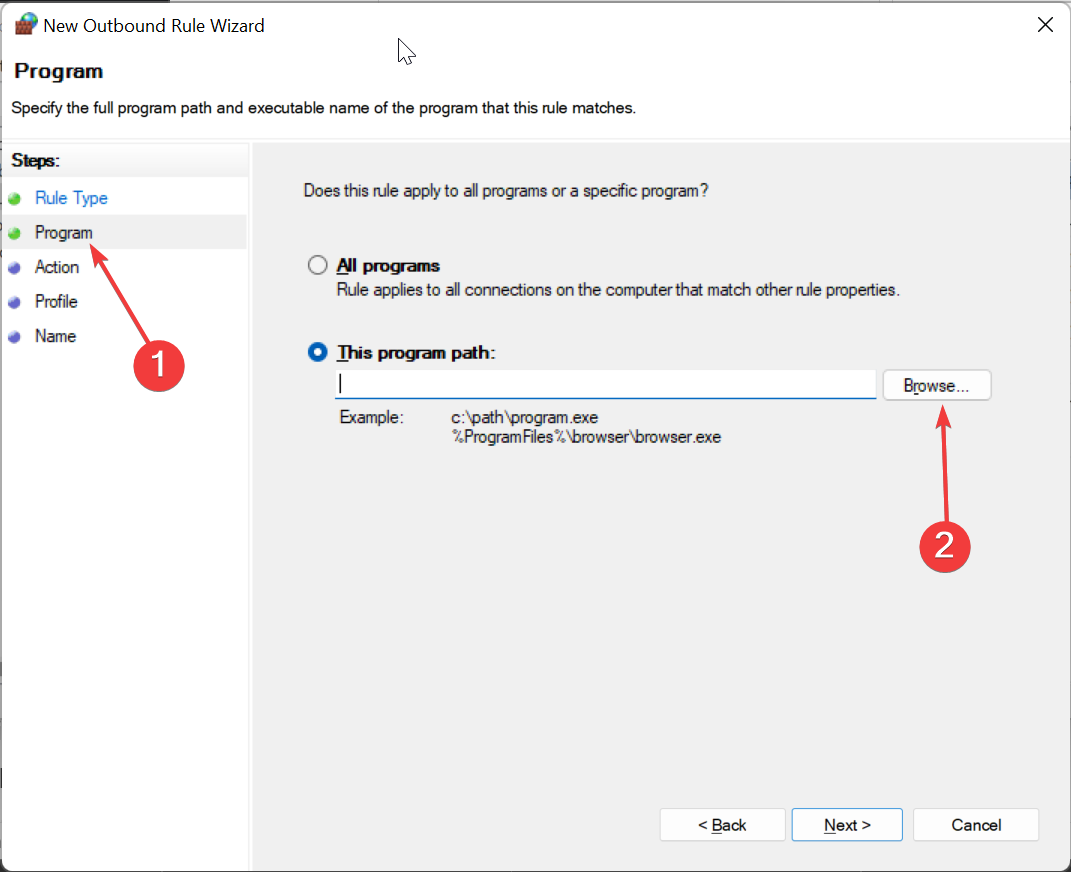
- Programı seçin ve tıklayın Açık düğme.
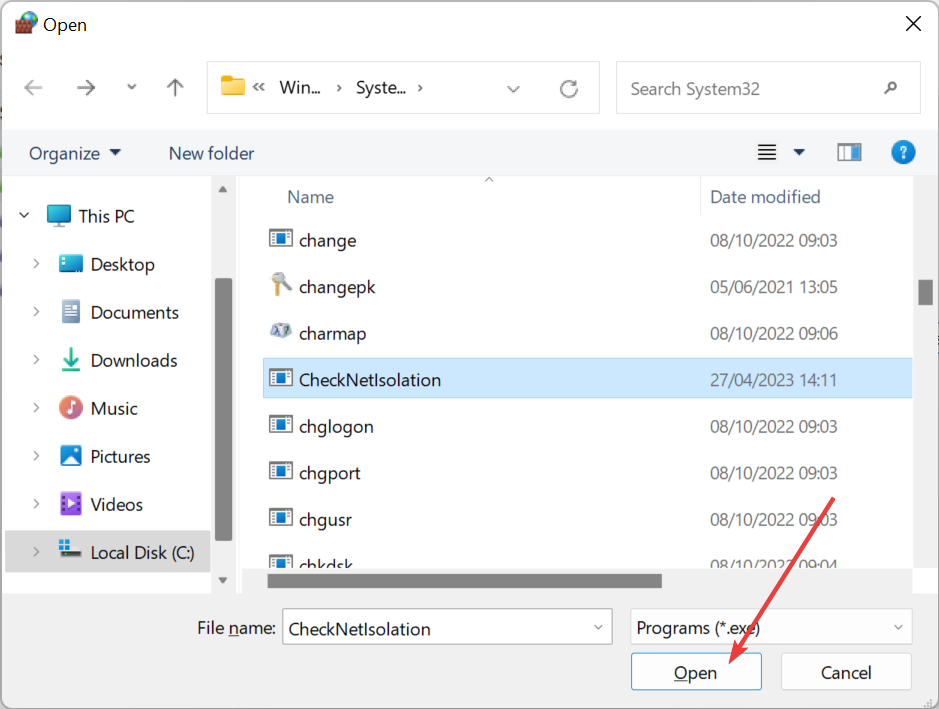
- Programı seçtikten sonra yolun yeniden yapılandırıldığını fark edebilirsiniz. kullanmak yerine dosya yolunu kutuya kopyalayarak bunu önleyebilirsiniz. Araştır düğme.
- Her şey ayarlandığında, Sonraki Sonraki üç sayfadaki düğme.
- Son olarak, kuralın adını girin ve Sona ermek düğme.
Bununla, Windows Defender Güvenlik Duvarı gelişmiş ayarlarını kullanarak bir programı engelleyebilirsiniz. Yeni kuralda eklenen program bundan sonra internete giremeyecek.
- Windows Hakkında 5 İlginç Gerçek (& 15 Şaşırtıcı Gerçek)
- DRAM Frekansı: Nedir ve Nasıl Doğru Şekilde Kurulur?
- Windows 11'de Kullanıcı Klasörü Adınızı Değiştirmek İçin 4 Adım
- Mkchelper.exe nedir ve Kaldırmanız Gerekir mi?
2. Programı geçici olarak engelle
- basın pencereler anahtar türü güvenlik duvarıve seçin Windows Defender Güvenlik Duvarı.
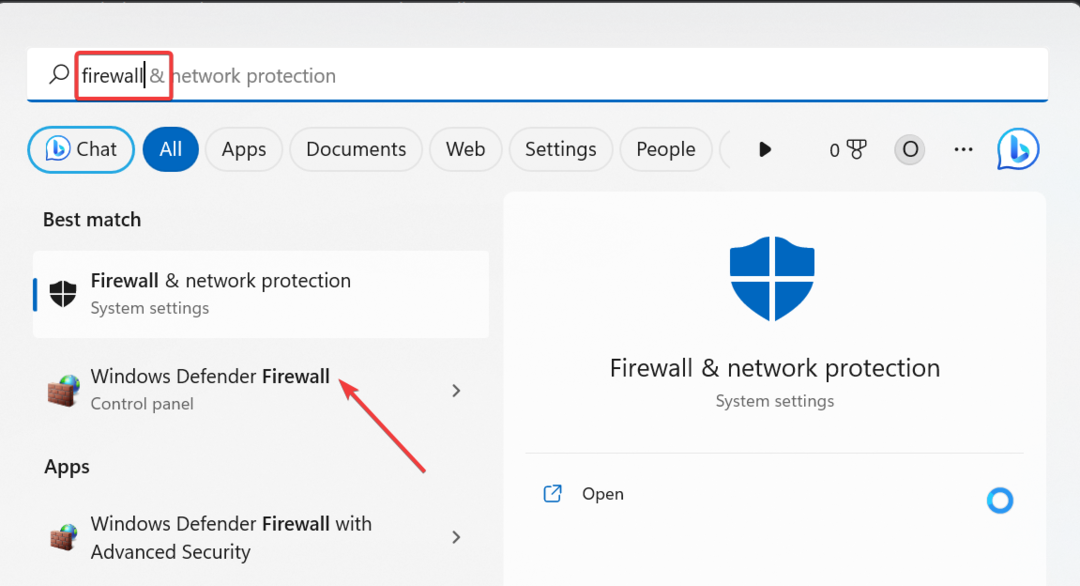
- Seç Windows Güvenlik Duvarı aracılığıyla bir uygulamaya veya özelliğe izin verin sol bölmedeki seçenek.
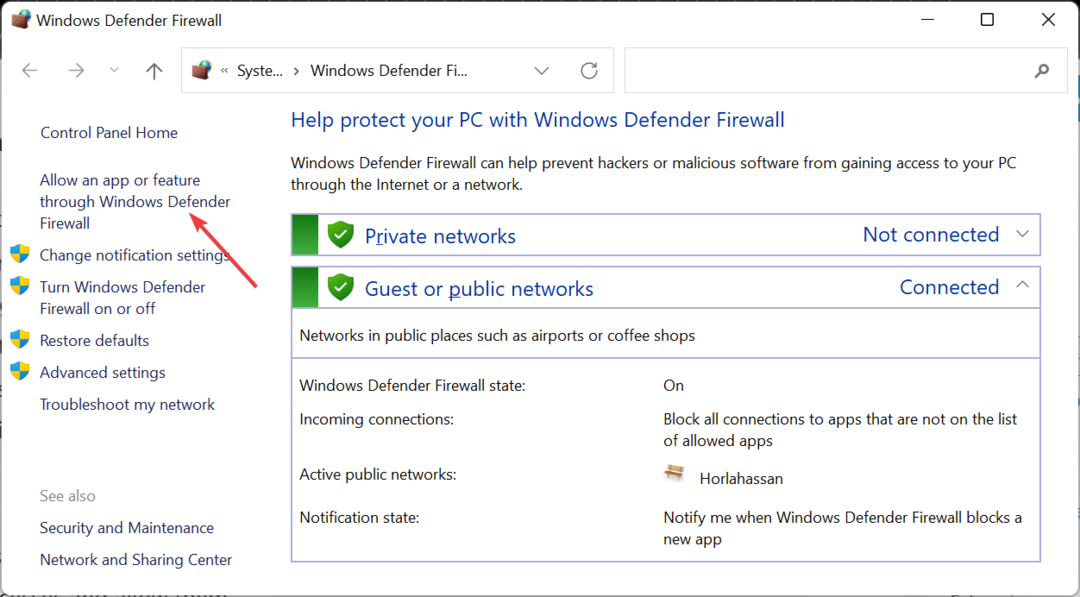
- Şimdi, tıklayın Ayarları değiştir düğme.
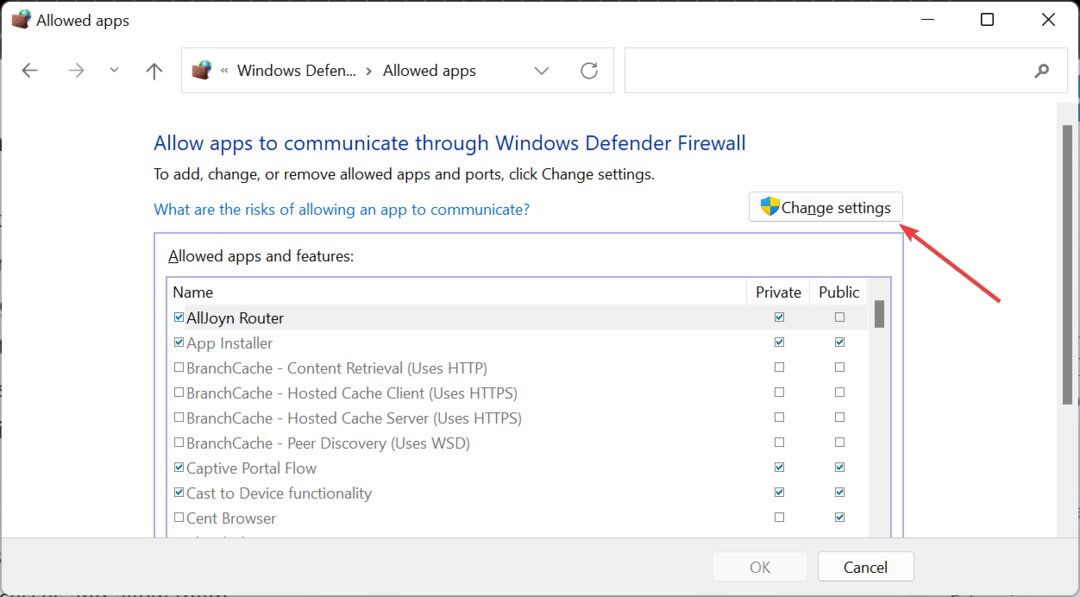
- Ardından, listede engellemek istediğiniz programı kontrol edin.
- Bulamıyorsanız, tıklayın Başka bir uygulamaya izin ver seçenek.
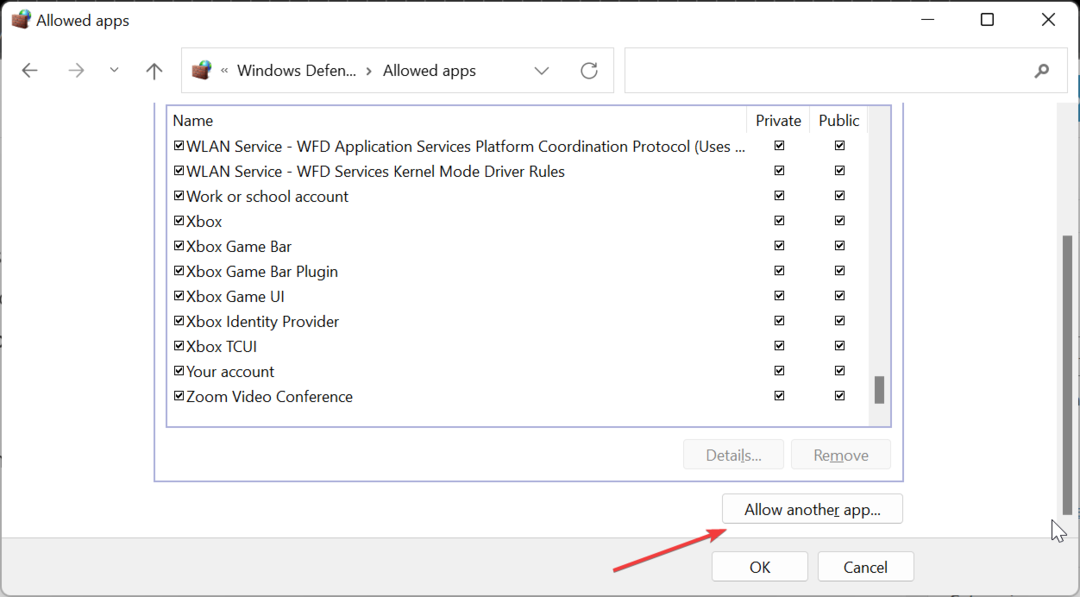
- Buradan, tıklayın Araştır düğme.
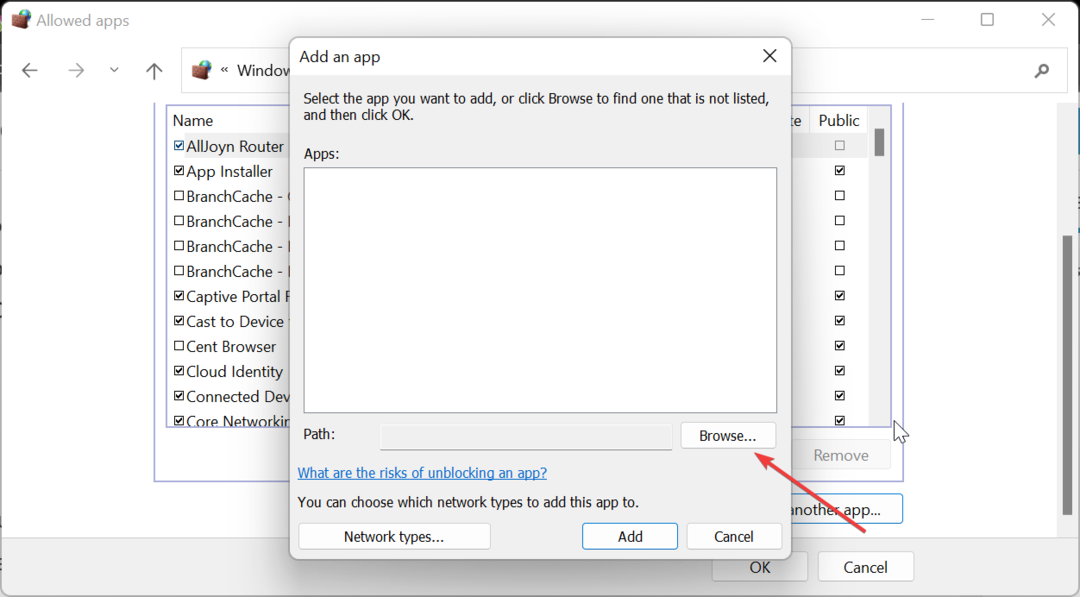
- Programı bulun ve seçin.
- Tıkla Eklemek listeye eklemek için düğmesine basın.
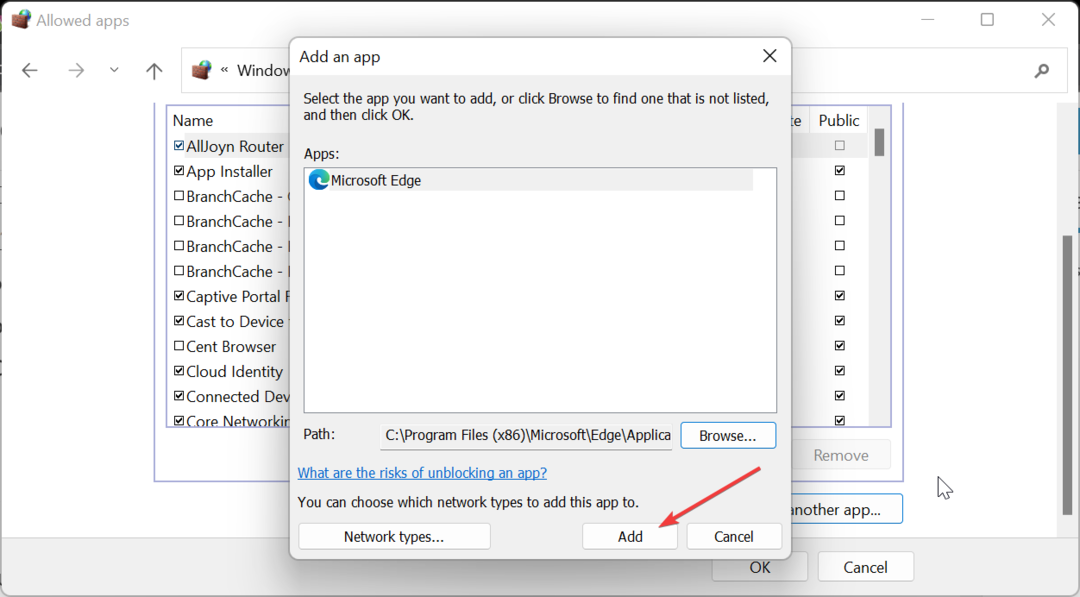
- Şimdi, programın kutusunun sol bölmede işaretli olmadığından emin olun. Bu, programın engellendiği anlamına gelir.
- Son olarak, tıklayın TAMAM düğmesine basarak işlemi tamamlayın.
Windows Defender Güvenlik Duvarı üzerinde bir programı geçici olarak engellemek için yukarıdaki adımları uygulamanız gerekmektedir. Ayarların değiştirilmesi kolay olduğu için bu yöntem daha kolaydır.
Uygulamaya güvenlik duvarınız üzerinden izin vermeniz gerektiğinde, yalnızca programın solundaki kutuyu işaretlemeniz yeterlidir.
İşte burada: Güvenlik Duvarınızda bir programı engellemek için ihtiyacınız olan her şey. Yukarıdaki çözümler yalnızca Windows Defender Güvenlik Duvarı içindir.
Herhangi bir üçüncü taraf güvenlik duvarı kullanıyorsanız, izlenecek adımları öğrenmek için ayarlarını kontrol etmeniz gerekir.
Eğer bilmek istiyorsan güvenlik duvarınız bir bağlantı noktasını veya programı engelliyorsa, izlenecek adımlar için ayrıntılı kılavuzumuza bakın.
Yukarıdaki adımları uygularken herhangi bir sorunla karşılaşırsanız aşağıdaki yorumlarda bize bildirmekten çekinmeyin.
Hâlâ sorun mu yaşıyorsunuz?
SPONSORLU
Yukarıdaki öneriler sorununuzu çözmediyse, bilgisayarınız daha ciddi Windows sorunları yaşayabilir. Gibi hepsi bir arada bir çözüm seçmenizi öneririz. kale Sorunları verimli bir şekilde çözmek için. Kurulumdan sonra, sadece tıklayın Görüntüle ve Düzelt düğmesine basın ve ardından Onarımı Başlatın.

![VPN'li en iyi 5 ev güvenlik duvarı cihazı [2021 Kılavuzu]](/f/fc94a1068bb9b3693b0c4549970d76c9.jpg?width=300&height=460)
